Ustawienie i korzystanie z programu FileZilla

- 827
- 136
- Pani Patrycjusz Sokołowski
Wszystkie witryny i pliki w Internecie znajdują się na serwerach - specjalne, potężne komputery z połączeniem o wysokiej prędkości. Dlatego, jeśli nagle chcesz założyć witrynę, kup hosting - małe miejsce na dysku jakiegoś serwera. Ale jak skopiować tam swoje dokumenty? Tego potrzebujesz programów, takich jak FileZilla. Nazywają się klientami FTP. Są one podłączone do serwera za pośrednictwem protokołu FTP, który jest przeznaczony specjalnie do przesyłania plików. Teraz wiesz, że program FileZilla jest niezbędnym asystentem dowolnego właściciela lub bloga witryny. Program jest całkowicie wolny, ale bardzo funkcjonalny, a zatem - jeden z najbardziej znanych i popularnych.

Jak korzystać z plikuzilli.
Instalacja programu
Instalacja i ustawienie FileZilla nie stanowią żadnych trudności. Musisz tylko przejść na oficjalną stronę internetową i kliknąć bardzo zauważalny przycisk „Pobierz FileZilla”. Następnie dostaniesz stronę, na której możesz wybrać odpowiednią wersję- 32- lub 64-bitową wersję dla systemu Windows lub wersja dla Linux. Po prostu wybierz właściwy, a natychmiast pobiera. Pozostaje to na początek. Podczas instalacji na pierwszym ekranie kliknij przycisk „I zgadzam się”, co oznacza zgodę na instalację. Ponadto program określi język systemu, a jeśli jest rosyjski, instalacja będzie kontynuowana po rosyjsku. Chociaż nie ma tam nic specjalnego do wyboru, naciśnij tylko przycisk „Dalej” na każdym ekranie. Następnie na komputerze pojawi się skrót. Nawiasem mówiąc, nie jest konieczne pobieranie pliku FTP-Client z witryny ze strony do użytkowników systemu Linux. Można go po prostu znaleźć w repozytorium według nazwy, a instalacja nastąpi automatycznie, bez żadnych problemów.
Ustawienia programu
Ustawienie FileZilla praktycznie nie jest wymagane. Program jest natychmiast skonfigurowany w optymalny sposób, chociaż możesz coś zmienić dla siebie. Najważniejsze jest skonfigurowanie połączenia serwera, aby klient mógł się z nim połączyć, ponieważ jest to jego bezpośredni cel. Reszta jest woli.
Konfiguracja połączenia
Po zarejestrowaniu się na dowolnym hostingu list do poczty przybywa list, w którym są również dane do aplikacji FTP:
- Adres serwera lub IP.
- Logowanie użytkownika i hasło
Dane te wystarczą, aby skonfigurować FTP w programie FileZilla.
Możesz połączyć się na dwa sposoby:
- Wprowadź dane do połączenia z polami w menu i kliknij przycisk „Szybkie połączenie”. Więc lepiej jest zrobić na sesję jednorazową.
- Utwórz konto i połącz się z żądaną witryną, po prostu wybierz je na liście.
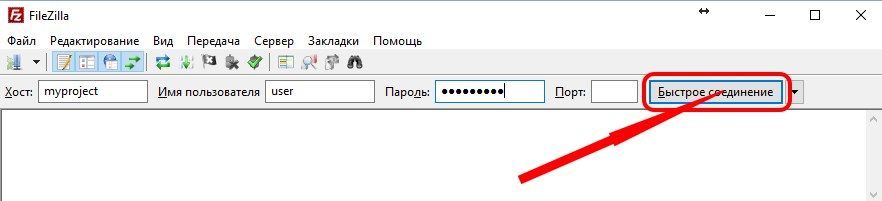
Druga metoda jest wygodniejsza - program zapisuje wprowadzone dane, aw przyszłości będzie bardzo prosty w pracy. Aby to zrobić, wybierz w menu „Plik” - „Menedżer witryny”. Otwiera się okno, w którym konieczne jest skonfigurowanie połączenia hostingowego z FileZilla. Po lewej stronie okna naciśnij przycisk „Nowa strona”, a nowe konto utworzy, które określa nazwę, na przykład, według nazwy witryny. Po prawej stronie wprowadź dane do dostępu, przede wszystkim hosta jest adres serwera lub jego adres IP. Dane te są wskazane w liście wysłanym do ciebie z hostingu. Następnie „Wybierz„ normalny ”typ”. Wtedy pojawi się zwykła para pól, w której musisz wprowadzić nazwę użytkownika i hasło - otrzymałeś również te dane w liście z hostingu. Następnie możesz nacisnąć przycisk „Podłącz”.
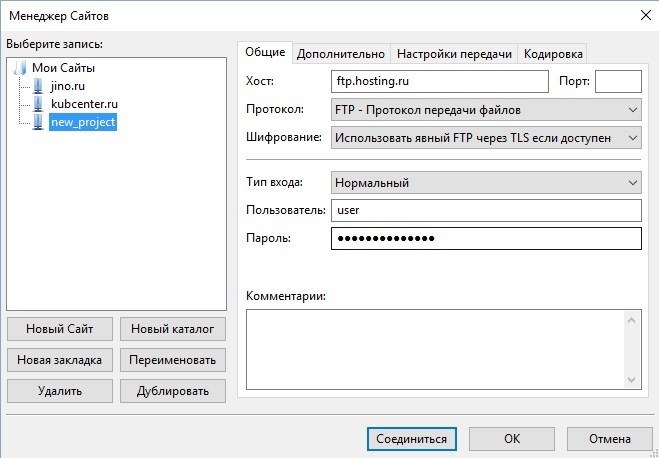
Jeśli połączenie zostanie poprawnie skonfigurowane, FileZilla połączy się z serwerem, a po prawej stronie programu, w dużym oknie, pojawią się foldery dostępne na serwerze. W górnej części zobaczysz wiadomość „Wyodrębnia się lista katalogów”. Jeśli połączenie się nie powiodło, czerwony inskrypcja „Błąd krytyczny. Nie można połączyć się z serwerem ". Oznacza to, że gdzieś się pomyliłeś i musisz ponownie sprawdzić wprowadzone dane - host, logowanie i hasło. Niektóre hostingy dają możliwość natychmiastowego pobrania gotowego pliku z ustawieniami dostępu dla plikuZilla. Pobierz, w programie przejdź do „pliku” - „import” i wybierz go. Ustawienia podłączenia do Witryny zostaną automatycznie dodane do „Menedżera witryny”.
Ustawienia główne
Jeśli przejdziesz do menu „Edycja” - „Ustawienia”, pojawi się okno, w którym możesz skonfigurować FileZilla - połączenie, interfejs i wiele więcej. Istnieje wiele kart, w których ustawienia są pogrupowane zgodnie z przeznaczeniem. Jednak zwykle nie trzeba tu czegoś robić - program jest natychmiast skonfigurowany w optymalny sposób. Jak skonfigurować serwer FTP w FileZilla, zbadaliśmy powyżej i jest to jedyna rzecz, która jest wymagana do pracy klienta. Przydatne może być tutaj skonfigurowanie prędkości transmisji - domyślnie jest instalowana bez ograniczeń. Możesz także przejść do „interfejsu” i wybrać inny temat projektowy.
Jak korzystać z programu FileZilla
Zwykle nie ma tu żadnych problemów i pytań, ponieważ korzystanie z FileZilla jest bardzo proste, a wszystko jest intuicyjnie jasne. Prace odbywają się, jak w dowolnym menedżerze plików - z jednej strony, pliki i foldery na komputerze są wyświetlane, a z drugiej na serwerze.
Transfer plików
Aby przenieść coś do zdalnego komputera, musisz najpierw podłączyć się do niego. Jeśli już utworzyłeś konto, jak opisaliśmy powyżej, po prostu kliknij strzałkę w pobliżu pierwszego przycisku w górnym menu, a lista witryn zostanie otwarta. Wybierz właściwy, a program natychmiast połączy się z żądanym serwerem. Możesz także wybrać w menu „Plik” - „Site Manager” i wybrać żądaną witrynę na liście, a następnie kliknij przycisk „Połącz”. W rezultacie w jednym z Windows będziesz mieć listę folderów znajdujących się na serwerze. Zazwyczaj jest to folder główny konta hostingowego, ale nie witryna. Jeśli na tym hostingu jest już witryna, przejdź do folderu z nazwą www, a następnie do folderu z domeną witryny, na przykład www/witryny.ru/. Dlatego dostaniesz się do folderu głównego witryny, a wszystko, co do niej pobierasz. Jeśli pobierzesz tutaj, na przykład obraz obrazu.JPG, a następnie w przeglądarce otworzy się na stronie http: //.ru/obraz.Jpg.
Ładowanie dowolnych dokumentów jest bardzo proste. Masz dwa okna - w jednym plikach znajdujących się na komputerze w postaci struktury drzewa, a w drugiej - zawartość witryny. Możesz po prostu przeciągnąć pliki z jednego okna do drugiego i zostaną one skopiowane. Przeciągnij zdjęcie z okna komputera do okna serwera i kopiuje tam i odwrotnie. Dzięki czemu możesz skopiować całe foldery. Zamknięcie prawego przycisku od zera lub na folderze, możesz wywołać menu, za pomocą którego możesz tworzyć nowe foldery, usunąć lub zmienić nazwę plików. Możesz także przeciągnąć pliki i inwestować w sąsiednie foldery.
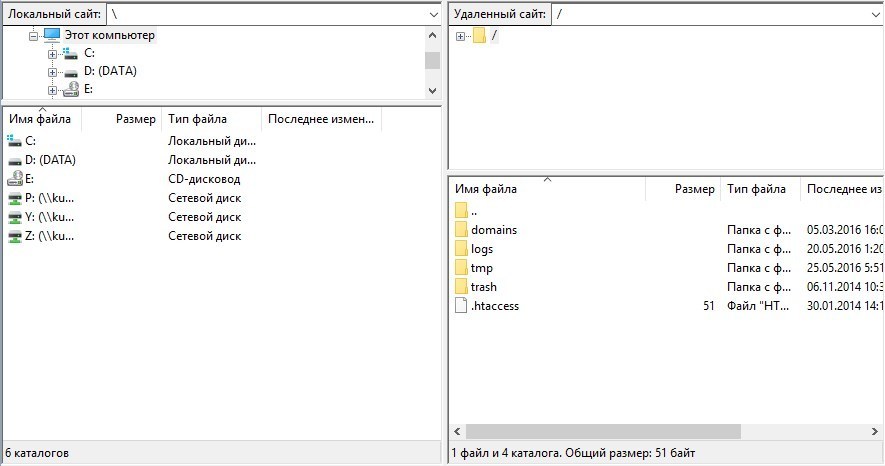
Edycja plików
Czasami istnieje potrzeba zmiany lub edytowania plików w plikuzilli bez pobierania ich na komputer. Na przykład byłoby miło móc otworzyć plik HTML, naprawić coś w nim i zapisać ponownie na serwerze. Jest taka możliwość. Jeśli klikniesz plik za pomocą odpowiedniego przycisku myszy, w menu zobaczysz element „Wyświetl/edytuj”. Wybierz go, a dokument zostanie pobrany i otwarty w odpowiednim edytorze. Domyślnie FileZilla korzysta z skojarzeń systemowych - to znaczy dokumentów z rozszerzeniami TXT, PHP, HTML, najprawdopodobniej będą otwarte w notatniku, jeśli nie zmniejszyłeś ich na swój sposób. Obrazy zostaną otwarte w programie używanym na komputerze do przeglądania obrazów. Po poprawieniu pliku, zapisz go jak zwykle, a FileZilla zapyta, czy ponownie pobrać zmienioną kopię na serwer. Jeśli się zgodzisz, zmiany zostaną zapisane. Oznacza to, że proces występuje w ten sposób:
- Dokument jest pobierany na komputer.
- Otwiera się w odpowiednim programie i edytowany.
- Po zapisaniu wraca do serwera.
Jeśli program jest nieaktywny przez długi czas, to wyłącza serwer. Ale jeśli zapiszesz plik, FileZilla automatycznie połączy się z serwerem i wykona pracę na transmisji. Jak widać, praca z FileZilla jest bardzo prosta i wygodna.
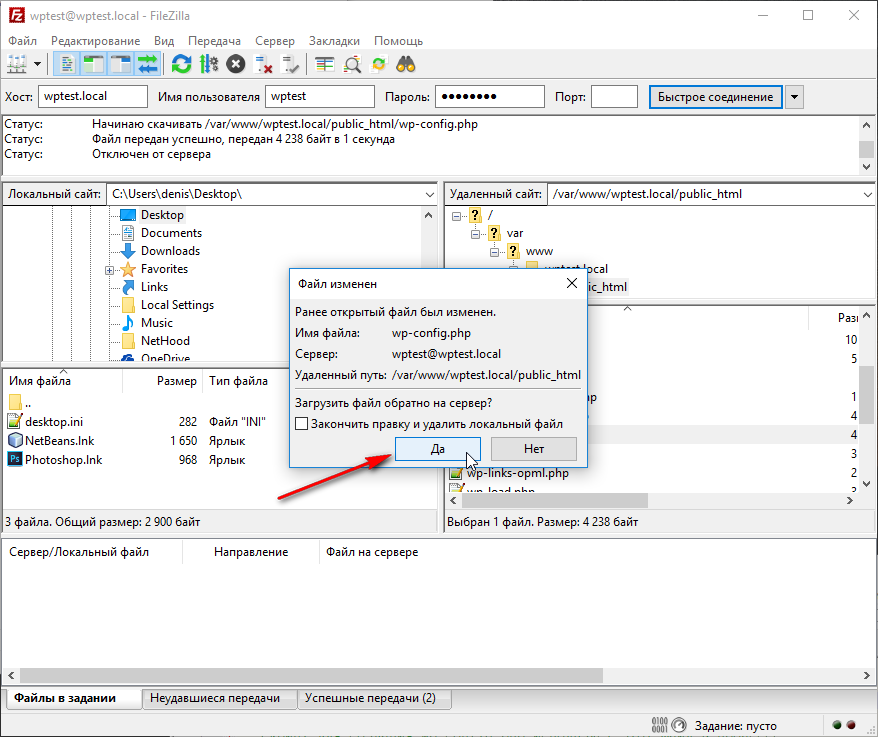
Wyszukiwanie plików
W tym programie jest interesująca funkcja - wyszukiwanie, ponadto nie tylko według nazwy, ale także według treści. Jest to bardzo wygodne, ponieważ nawet małe witryny mogą zawierać setki i tysiące plików i folderów. Aby skorzystać z wyszukiwania, kliknij przycisk w górnym panelu - pokazuje lornetkę. Otwiera się okno, w którym możesz wybrać dowolne parametry wyszukiwania.
Jak widać, FileZilla jest doskonałym klientem FTP z obsługą wszystkich niezbędnych funkcji. Chociaż jest to bezpłatny program, ma wszystkie możliwości płatnych analogów i nie jest przypadkiem, że należy do najpopularniejszych. Jednocześnie ma niewielki rozmiar i nie ma w nim zupełnie reklamy. Można go znaleźć na komputerze dowolnego webmastera lub tylko blogera, ponieważ przesyłanie plików do serwera jest koniecznością, a Filezilla jest jednym z najlepszych narzędzi do tego.
- « Instalacja i usunięcie daty na zdjęciu
- Wirus Mshta.EXE - Jak to działa, usunięcie i środki ostrożności »

